win10 睡眠、休眠、電池管理
新入手了thinkpad x1 carbon 2018,定位輕薄便攜總不能每次在外需要使用時都重新開關機,於是研究了一下win10關於睡眠的東西。下面是一些記錄,防止遺忘。
win10支援的電源狀態

如下,我的本本當前支援待機、休眠、混合睡眠、快速啟動。快速啟動就不說了,這是win10加快啟動速度的一個技術吧,其實這裡的快速啟動狀態應該就是關機——將核心執行狀態儲存在硬碟。
待機、休眠、混合睡眠是什麼?
待機(s3):指除了記憶體外的所有裝置斷電,只有記憶體繼續執行。由記憶體儲存系統執行狀態,當恢復使用時,從記憶體恢復狀態。這種情況下,恢復使用可以認為只要1秒鐘。這裡的待機(s3)在電源選項中又被稱為睡眠,如下:
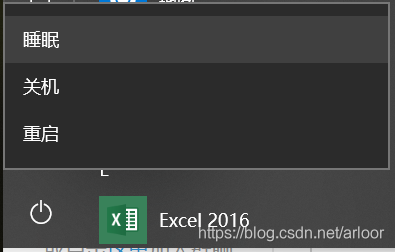
休眠:將系統執行狀態儲存在硬碟。由於記憶體是易失的(斷電丟失儲存內容),斷電系統狀態就丟失了。但休眠將系統執行狀態儲存在硬碟(非易失),就算斷電,也不會丟失系統執行狀態。
混合睡眠:在臺式機電腦上用的多。將狀態既儲存在記憶體上,又儲存在硬碟上,好處不多說。
我想要保證可以快捷地進入s3待機模式
進入s3待機,只有記憶體耗電,這代表著耗電、發熱大戶都不工作,這樣不怕x1c放在包裡瘋狂耗電、瘋狂發熱。
要做的有以下幾步:
首先確保當前支援的待機是s3,而不是其他(s1、s1或者微軟的modern sleep),也是上面的powercfg /a顯示支援“待機(s3)”。
這個支援與不支援是主機板bios的責任。在x1c 2018 1.30之前版本的bios中並不支援s3待機,在1.30及以後才加入了s3待機。
其次,快捷鍵進入睡眠。在x1c上只要安裝了聯想hotkey的驅動,就可以使用fn+4按鍵進入睡眠,恢復使用時按fn即可。
其他會出現的問題:插著電源時,按fn+4或者關閉蓋子或者按電源選單中的睡眠都無法進入睡眠(移動下滑鼠螢幕就亮了)。
下面這個算是重點了!
在windows社群中,有關於這個問題的討論,問題出在“離開模式”。有些應用會阻止睡眠,防止網路等裝置中斷,最典型的是迅雷和百度網盤這種,他們會設定“離開模式”,阻止睡眠。解決方法如下:修改登錄檔,禁止離開模式。


這樣就可以“穩定地”進入睡眠模式,確保每次盒蓋都能睡眠,安心將本子放入揹包。
待機久了再恢復使用,要閃一下windows田字格,並且耗時長一點
這個原因是,待機久了,系統自動進入“休眠”狀態。上面說過,這個狀態是將狀態儲存在硬碟上,這也是耗時長的原因。
禁用這個“待機久了,自動進入休眠”的設定:將以下“在此使勁後休眠”設定為0(也就是從不),這樣就可以保證不會進入睡眠了。

睡眠狀態研究
使用“powercfg /sleepstudy”命令來生成睡眠狀態報告的html檔案。
然後在瀏覽器瀏覽“file:///C:/Windows/system32/sleepstudy-report.html”這個地址可以看到如下:

這裡可以看到有一次進入了Standby (Hybrid)。這是混合睡眠的狀態。因為我們在電池選項中開啟了支援混合睡眠。
現在我們關掉:

這時再按fn+4進入睡眠,然後powercfg /sleepstudy生成報告,去檢視這次睡眠的狀態顯示如下:

可以看到,最新的一次睡眠(待機s3),已經不是Standby (Hybrid)了。
保護電池的一些做法:
不要把電池用到低電量再充電。
不要一直不用電池的電量。
不要過充電。
關於不要過充電,需要下載聯想的“Lenovo 電源管理驅動”驅動程式,這樣就會控制當充電到某一值之後就不會再繼續充電。這個不會再繼續充電在睡眠狀態下也有用,不用擔心睡眠了,就把電池衝爆了。
增加效能VS增加續航
肯定有時候需要續航,有時候需要效能。這個調整在windows上很方便。

只需要右擊電源圖示,在最長續航、較好效能和最佳效能之間選擇就好。
不要小看這幾個選項,這能直接影響cpu的頻率。
最長續航:1Ghz
較好效能:2.5Ghz
最好效能:3.4-3.6Ghz
這是我的i5-8550u上在不同選項上的表現。最直觀的感受就是風扇響不響和機身燙不燙。
嗯,冬天手冷的時候,可以開個最好效能,吹風機暖暖手。
最後吹一波x1 carbon 2018
最佳的windows體驗。
唯三不足:
1、螢幕不是16:10或者3:2;
2、散熱是輕薄本的通病;
3、類膚質塗層沾指紋。
優點:最佳的windows體驗。
